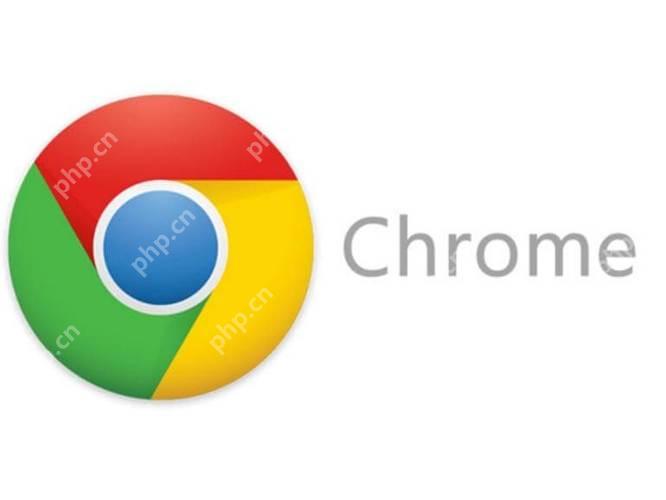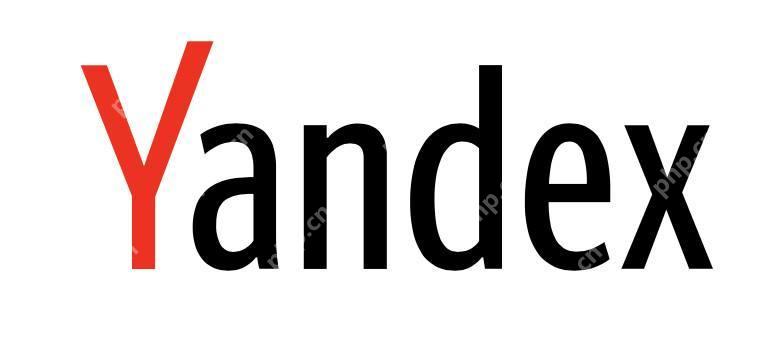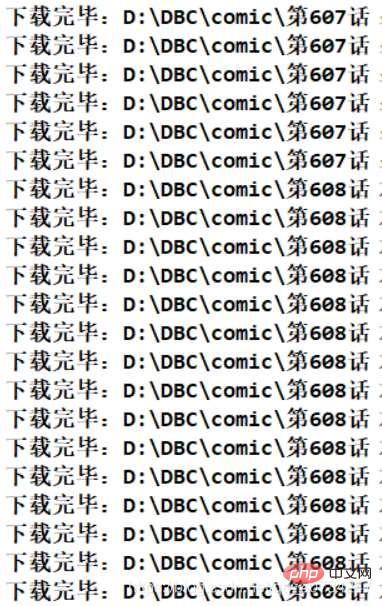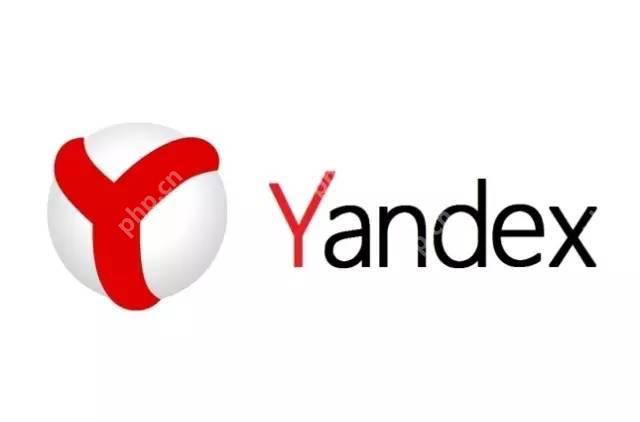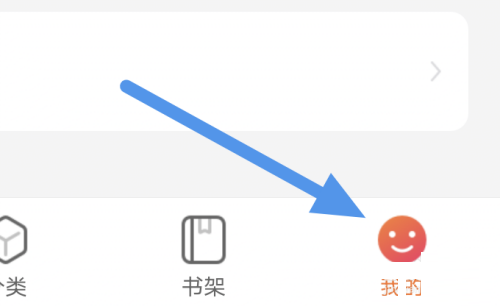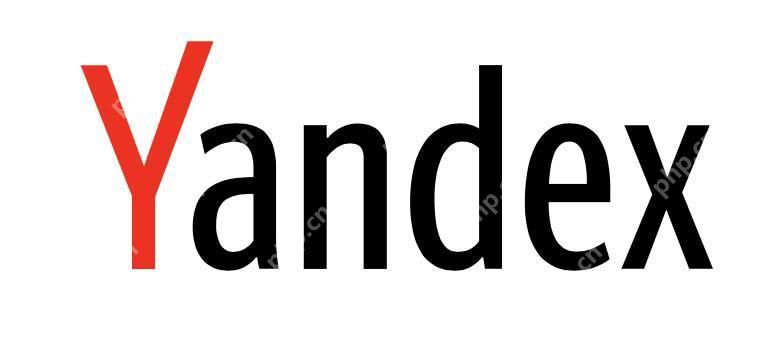word删除空白段落怎么操作 word空段删除的快捷键方法
使用查找和替换功能可以删除word中的空白段落。1 按ctrl + h打开查找和替换对话框。2 在“查找
使用查找和替换功能可以删除word中的空白段落。1.按ctrl + h打开查找和替换对话框。2.在“查找内容”框中输入^p^p,在“替换为”框中输入^p。3.点击“全部替换”按钮删除空白段落。

在Microsoft Word中删除空白段落可以通过几种简单的方法来实现。如果你想快速删除文档中的空段落,可以使用以下方法:
如何使用查找和替换功能删除Word中的空白段落?
使用查找和替换功能是删除Word文档中空白段落最有效的方法之一。首先,按下Ctrl + H打开查找和替换对话框。在“查找内容”框中输入^p^p,在“替换为”框中输入^p。点击“全部替换”按钮,Word会将连续的两个段落标记替换为一个,从而删除空白段落。这种方法非常高效,特别是当你处理大量文本时。
Word中删除空段落的快捷键方法是什么?
虽然没有直接的快捷键可以删除空段落,但你可以结合使用一些快捷键来实现这一目的。首先,使用Ctrl + A选中整个文档,然后按Ctrl + H打开查找和替换窗口。输入上述的^p^p和^p,然后按Alt + A执行全部替换。这样,你就利用快捷键快速完成了删除空段落的操作。
手动删除Word文档中的空白段落有什么技巧?
如果你偏好手动操作,可以通过显示段落标记来帮助你识别和删除空白段落。按下Ctrl + Shift + 8(或Ctrl + *)来显示所有段落标记。然后,你可以逐个删除那些不需要的空白段落。这种方法虽然比查找和替换慢,但对于小文档或需要精细控制的场景下非常有用。
总的来说,Word提供了多种方法来处理空白段落。你可以根据文档的大小和你的个人偏好选择最适合你的方法。
菜鸟下载发布此文仅为传递信息,不代表菜鸟下载认同其观点或证实其描述。
相关文章
更多>>热门游戏
更多>>热点资讯
更多>>热门排行
更多>>- 龙战于野手游排行-龙战于野免费版/单机版/破解版-龙战于野版本大全
- 首富大亨ios手游排行榜-首富大亨手游大全-有什么类似首富大亨的手游
- 三国跑跑游戏排行-三国跑跑所有版本-三国跑跑游戏合集
- 2023缥缈仙途手游排行榜-缥缈仙途手游2023排行榜前十名下载
- 梦想猎人ios手游排行榜-梦想猎人手游大全-有什么类似梦想猎人的手游
- 炽焰传奇手游排行-炽焰传奇免费版/单机版/破解版-炽焰传奇版本大全
- 多种热门耐玩的天道仙尊破解版游戏下载排行榜-天道仙尊破解版下载大全
- 一剑主宰手游排行-一剑主宰免费版/单机版/破解版-一剑主宰版本大全
- 口袋苍穹最新排行榜-口袋苍穹手游免费版下载-口袋苍穹免费破解版下载
- 多种热门耐玩的暗黑世界破解版游戏下载排行榜-暗黑世界破解版下载大全
- 灵剑奇谭手游排行-灵剑奇谭免费版/单机版/破解版-灵剑奇谭版本大全
- 土城传说手游排行-土城传说免费版/单机版/破解版-土城传说版本大全